Kā ieslēgt tumšo režīmu iPhone un iPad
Kas jāzina
- Lūdziet Siri ieslēgt tumšo režīmu, sakot: "Hey Siri, turn on Dark Mode."
- Velciet uz leju pa diagonāli, lai atvērtu vadības centru. Turiet pirkstu nospiestu uz spilgtuma indikatora. Krāns Tumšais režīms Izslēgts lai to ieslēgtu.
- Krāns Iestatījumi > Displejs un spilgtums > Tumšs. Izvēlieties Automātiski lai tas ieslēgtos automātiski.
Šajā rakstā ir aprakstīti trīs veidi, kā iPhone un iPad ierīcē ieslēgt tumšo režīmu un kā automātiski iestatīt tumšo režīmu. Šie norādījumi attiecas gan uz iPhone, gan iPad ar ekrānuzņēmumiem, kas attēlo iPhone 11 ekrānu.
Kā ieslēgt tumšo režīmu iPhone un iPad, izmantojot Siri
Viss, kas jums jādara, ir lūgt Siri pārslēgt jūsu iPhone vai iPad uz tumšo režīmu, un viss ir gatavs. Lūk, kā rīkoties.
Jums būs nepieciešams Siri ir iespējota savā iPhone vai iPad, lai veiktu šīs darbības.
Sava iPhone vai iPad tuvumā sakiet “Hey Siri, turn on Dark Mode” vai “Hey Siri, turn on Dark Appearance”.
-
Siri tagad atbildēs apstiprinoši un ieslēgs tumšo režīmu jūsu vietā.
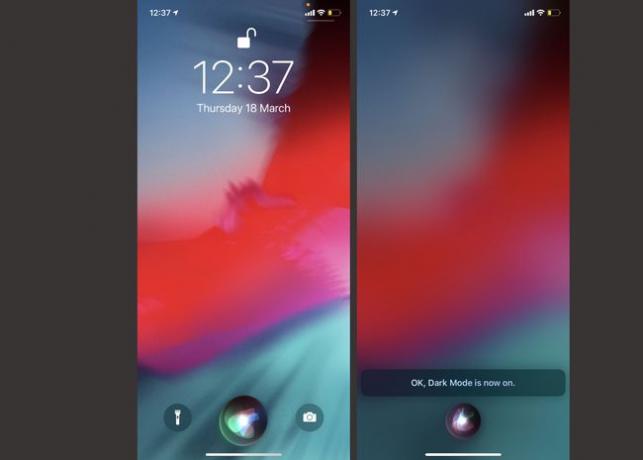
Kā ieslēgt tumšo režīmu iPhone un iPad, izmantojot vadības centru
Ja vēlaties ieslēgt tumšo režīmu, izmantojot praktiskāku metodi, vadības centra izmantošana ir nākamā vienkāršākā metode. Lūk, kas jādara, lai šādā veidā ieslēgtu tumšo režīmu.
Pavelciet lejup pa diagonāli no sava iPhone vai iPad displeja augšējā labā stūra, lai atvērtu vadības centru.
Turiet pirkstu nospiestu uz spilgtuma indikatora.
-
Krāns Tumšais režīms Izslēgts lai to pārslēgtu uz Dark Mode On.

Pieskarieties tukšai ekrāna daļai, lai atgrieztos vadības centrā.
Kā ieslēgt tumšo režīmu iPhone un iPad, izmantojot iestatījumus
Ir iespējams arī ieslēgt tumšo režīmu, izmantojot iPhone vai iPad lietotni Iestatījumi. Lai pabeigtu, ir jāveic dažas darbības vairāk nekā iepriekšējās metodes, taču tā, iespējams, ir arī vienkāršākā metode, kas jāatceras, kā rīkoties. Lūk, kā rīkoties.
Krāns Iestatījumi.
Krāns Displejs un spilgtums.
-
Krāns Tumšs lai pārslēgtos uz tumšo režīmu.
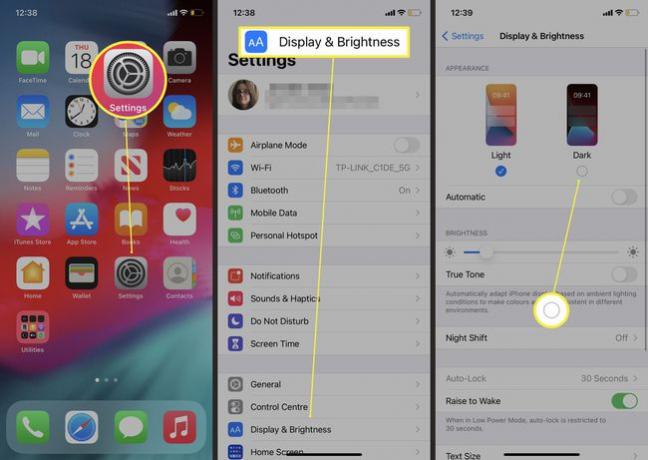
Kā automātiski ieslēgt tumšo režīmu iPhone un iPad ierīcēs
Ja vēlaties automātiski pārslēgties uz tumšo režīmu visas dienas garumā, piemēram, kad pienāk vakars un jūsu acis var sajūti sasprindzinājumu, skatoties uz ekrānu, ir vienkārši likt tumšajam režīmam automātiski ieslēgties vai izslēgties atkarībā no ekrāna laika. diena. Lūk, kā rīkoties.
Krāns Iestatījumi.
Krāns Displejs un spilgtums.
-
Krāns Automātiski.

-
Tumšais režīms tagad automātiski aktivizēsies, kad saule noriet.
Krāns Opcijas > Pielāgots grafiks lai mainītu, kad ir ieslēgts tumšais režīms.
Kāpēc iPhone un iPad ierīcēs vajadzētu izmantot tumšo režīmu?
Dark Mode apvērš jūsu iPhone vai iPad krāsu shēmu, kas nozīmē, ka jūs redzat tumšu fonu un baltu tekstu. Tas var vienkārši izskatīties forši, taču tas arī uzlabo jūsu pieredzi, izmantojot to vājā apgaismojumā.
iPhone vai iPad spilgtā krāsu shēma var būt skarba jūsu acīm, radot acu nogurumu, ja to visu laiku izmantojat vājā apgaismojumā. Pārslēgšanās uz tumšo režīmu atvieglo šo problēmu, lai gan tā nedarbojas visās lietotnēs. Lai izmantotu šīs funkcijas priekšrocības, jums būs jāatjaunina trešo pušu lietotnes, taču visas Apple lietotnes to izmanto.
